複数のMicrosoftアカウントを一括管理する(4/21) [-アカウント]
スポンサードリンク
Microsoftアカウントを1つ作っておけば、Microsoft社が提供している「ストア」「OneDrive」「Bing」「MSN」「Office」「Skype」「Outlook.com」「Xbox Live」の8つのサービスすべてにサインインできます。
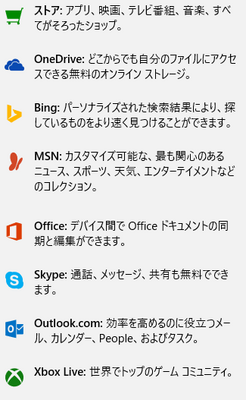
Xboxなどゲーム用のMicrosoftアカウントやOffice用のMicrosoftアカウント等のように、Microsoftアカウントは複数作成できます。
Windows10では、これら複数のMicrosoftアカウントを一括管理できます。
操作は以下の通りです。
(1) [スタート]ボタン→[設定]→[アカウント]を順に選択します。
(2) 左領域の[メールとアカウント]の項目をクリックし、右領域の「他のアプリで使われるアカウント」の項目を設定します。
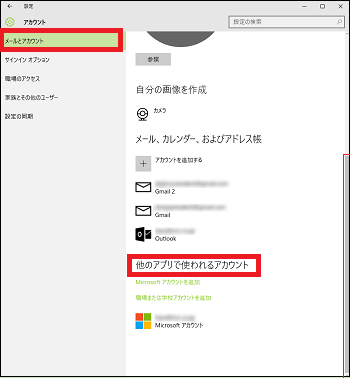
(3) [Microsoftアカウントを追加]をクリックします。
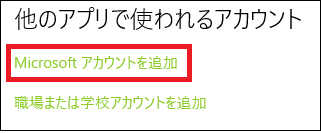
(4) パソコンにサインインしているMicrosoftアカウント以外のMicrosoftアカウント(メールアドレスとパスワード)を入力し、[サインイン]ボタンをクリックします。
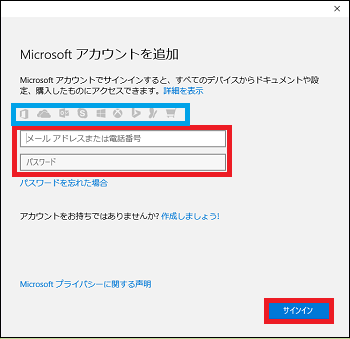
(※ 「他のアプリで使われるアカウント」の一覧に、追加したMicrosoftアカウントが表示されます。)
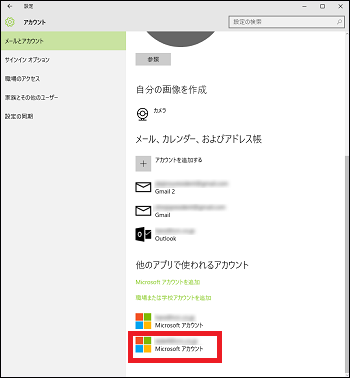
(5) パソコンにサインインしているMicrosoftアカウント(ユーザーアカウントに紐付け済み)をクリックし、[管理]ボタンをクリックします。
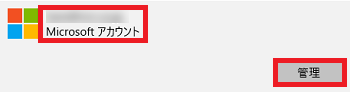
(6) 表示されたWebページの[サインイン]ボタンをクリックします。
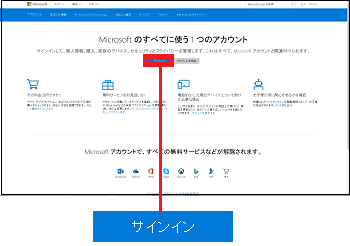
(7) Microsoftアカウントであるメールアドレスとパスワードをキー入力し、[サインイン]ボタンをクリックします。
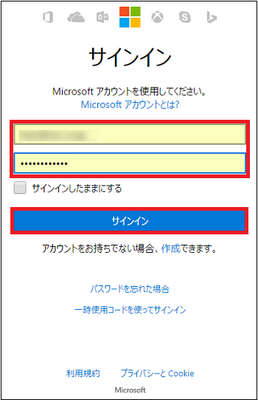
(※ 8つのサービスが利用可能なWebページが表示されます。)
----------------------------------------------
(8) 同様に、他のMicrosoftアカウントをクリックし、[管理]ボタンをクリックします。
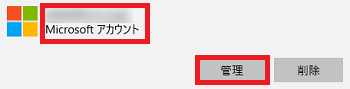
(※ その後の操作は、手順(6)、(7)と同じです。)
(※ [削除]ボタンが表示される場合は、その[削除]ボタンをクリックするとMicrosoftアカウントの追加が解除されます。)
このように複数のMicrosoftアカウントを一括して管理できるので便利です。
【参考】
・「Microsoftアカウント」とパソコンにサインインできる「ユーザーアカウント」は異なる概念です。「Microsoftアカウント」を使ってパソコンにサインインするには、「Microsoftアカウント」を「ユーザーアカウント」に紐付けておく必要があります。
スポンサードリンク
Microsoftアカウントを1つ作っておけば、Microsoft社が提供している「ストア」「OneDrive」「Bing」「MSN」「Office」「Skype」「Outlook.com」「Xbox Live」の8つのサービスすべてにサインインできます。
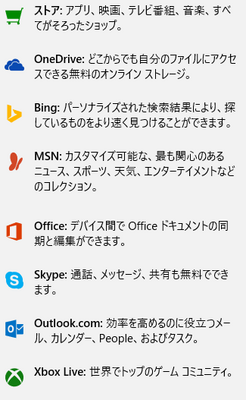
Xboxなどゲーム用のMicrosoftアカウントやOffice用のMicrosoftアカウント等のように、Microsoftアカウントは複数作成できます。
Windows10では、これら複数のMicrosoftアカウントを一括管理できます。
操作は以下の通りです。
(1) [スタート]ボタン→[設定]→[アカウント]を順に選択します。
(2) 左領域の[メールとアカウント]の項目をクリックし、右領域の「他のアプリで使われるアカウント」の項目を設定します。
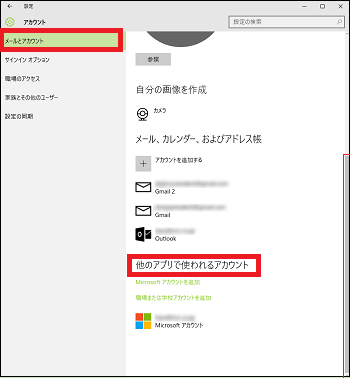
(3) [Microsoftアカウントを追加]をクリックします。
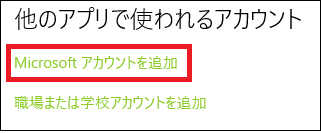
(4) パソコンにサインインしているMicrosoftアカウント以外のMicrosoftアカウント(メールアドレスとパスワード)を入力し、[サインイン]ボタンをクリックします。
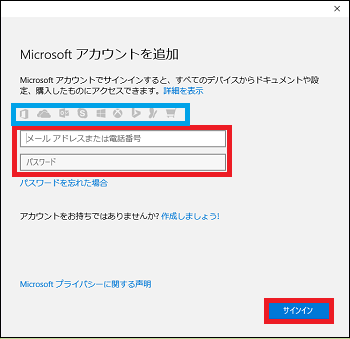
(※ 「他のアプリで使われるアカウント」の一覧に、追加したMicrosoftアカウントが表示されます。)
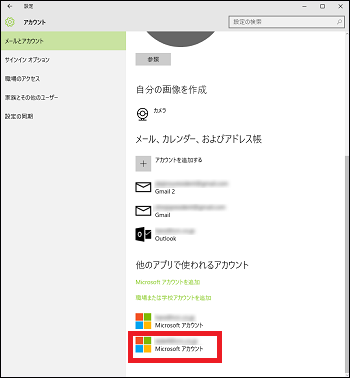
(5) パソコンにサインインしているMicrosoftアカウント(ユーザーアカウントに紐付け済み)をクリックし、[管理]ボタンをクリックします。
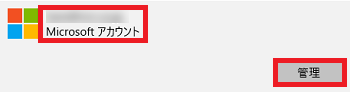
(6) 表示されたWebページの[サインイン]ボタンをクリックします。
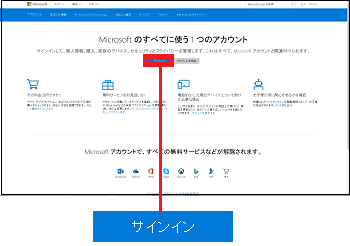
(7) Microsoftアカウントであるメールアドレスとパスワードをキー入力し、[サインイン]ボタンをクリックします。
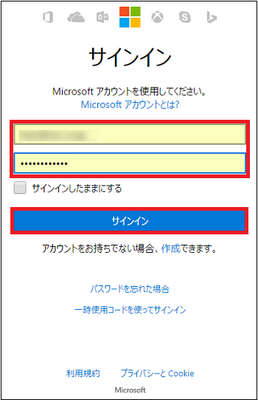
(※ 8つのサービスが利用可能なWebページが表示されます。)
----------------------------------------------
(8) 同様に、他のMicrosoftアカウントをクリックし、[管理]ボタンをクリックします。
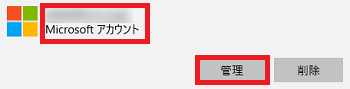
(※ その後の操作は、手順(6)、(7)と同じです。)
(※ [削除]ボタンが表示される場合は、その[削除]ボタンをクリックするとMicrosoftアカウントの追加が解除されます。)
このように複数のMicrosoftアカウントを一括して管理できるので便利です。
【参考】
・「Microsoftアカウント」とパソコンにサインインできる「ユーザーアカウント」は異なる概念です。「Microsoftアカウント」を使ってパソコンにサインインするには、「Microsoftアカウント」を「ユーザーアカウント」に紐付けておく必要があります。
スポンサードリンク




コメント 0